旋转机械CFX分析(5/6)
来源:网络收集 点击: 时间:2024-05-03【导读】:
由于篇幅较大,图片过多。旋转机械CFX分析教程分为:《旋转机械CFX分析(1/6)》,《旋转机械CFX分析(2/6)》,《旋转机械CFX分析(3/6)》,《旋转机械CFX分析(4/6)》,《旋转机械CFX分析(5/6)》,《旋转机械CFX分析(6/6)》。本篇为《旋转机械CFX分析(5/6)》,主要内容包括:建立压力云图,查看入口进口压力分布,进入旋转机械处理模块。工具/原料moreworkbenchBladeGenTurGridCFX方法/步骤1/15分步阅读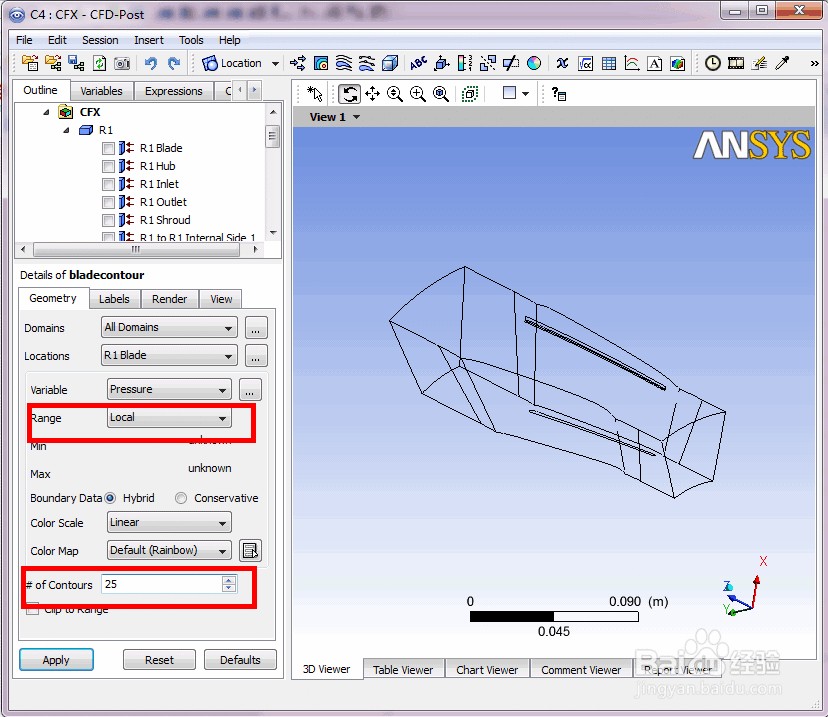 2/15
2/15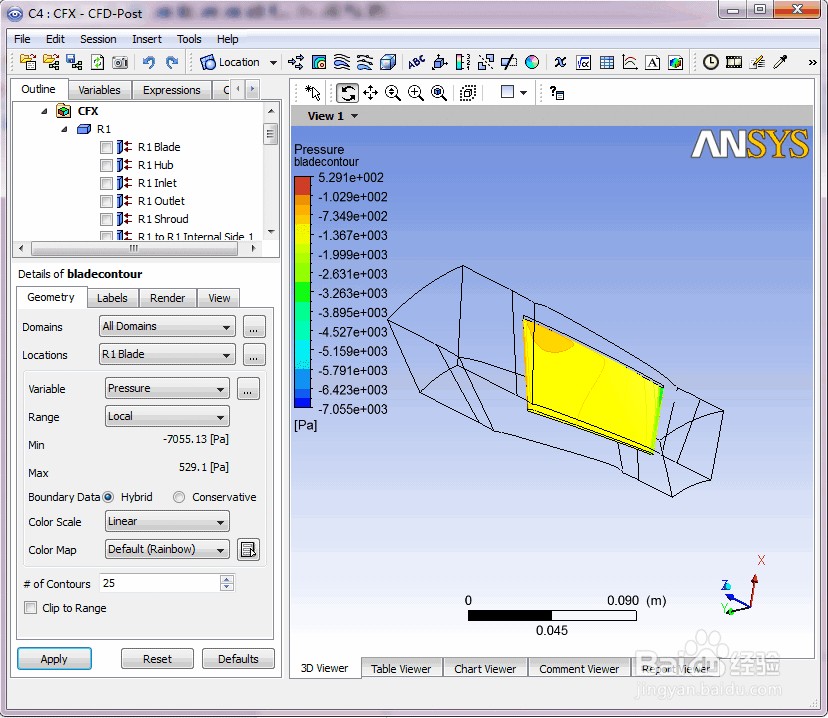 3/15
3/15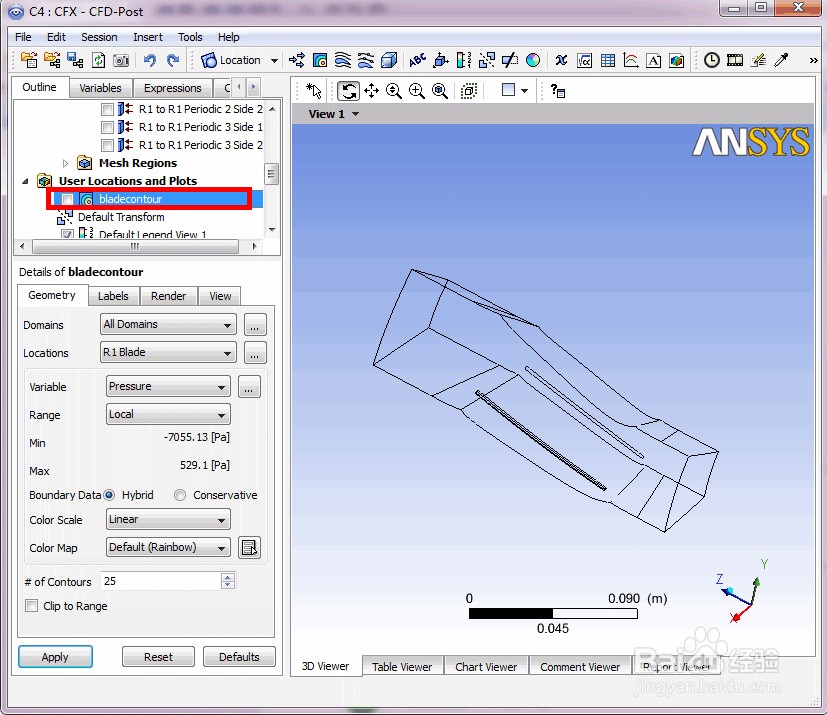 4/15
4/15 5/15
5/15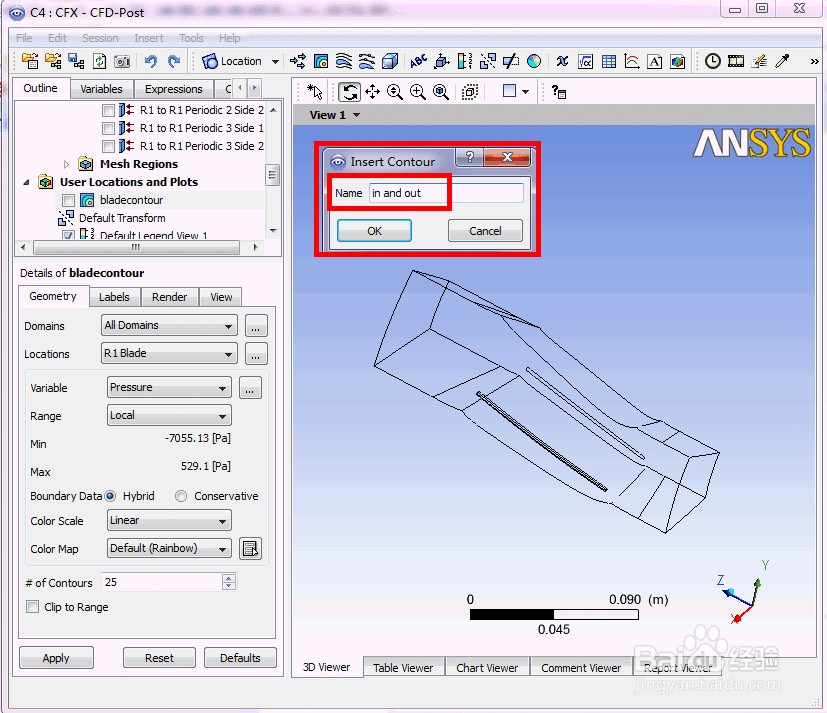 6/15
6/15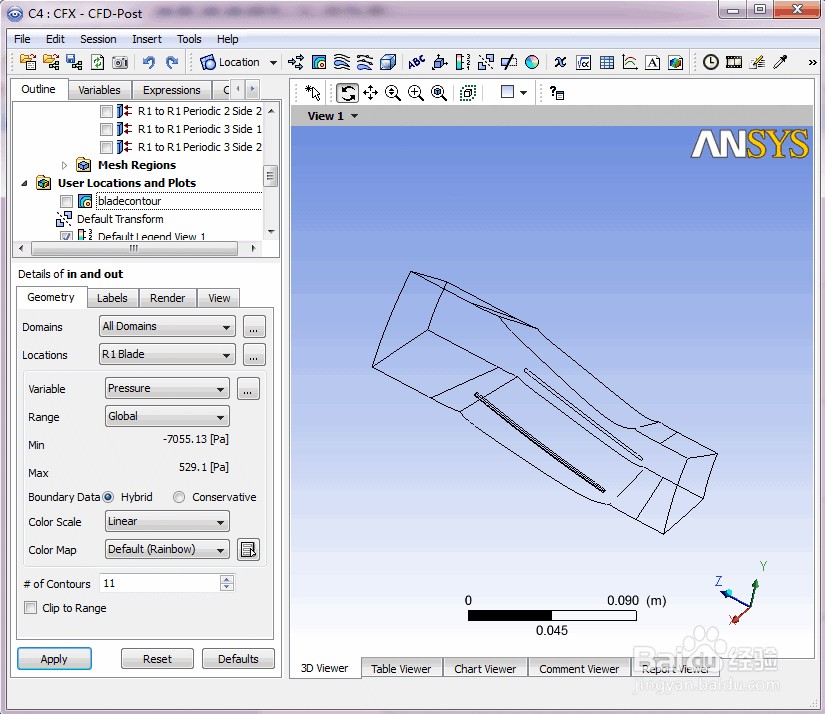 7/15
7/15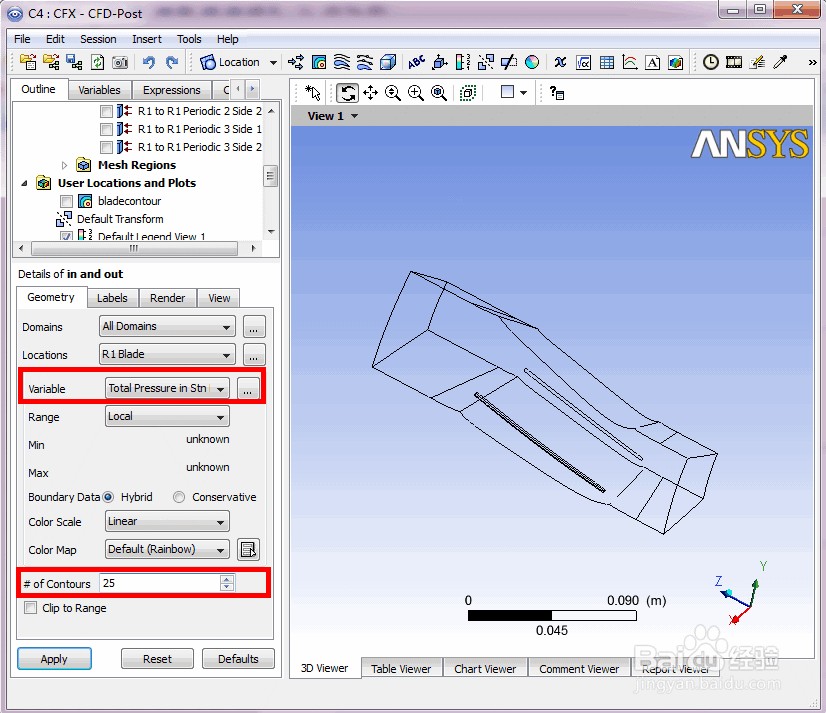 8/15
8/15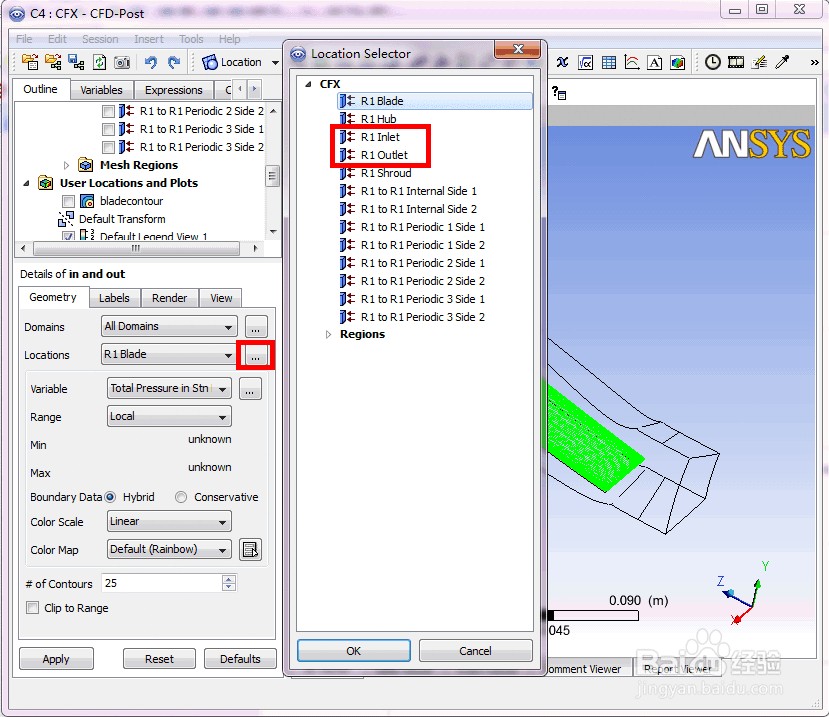
 9/15
9/15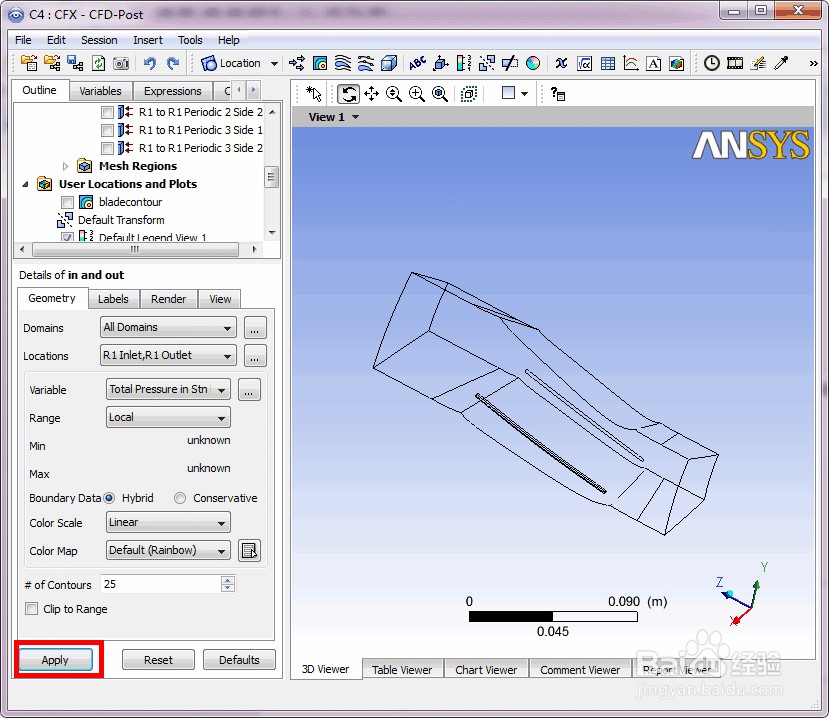 10/15
10/15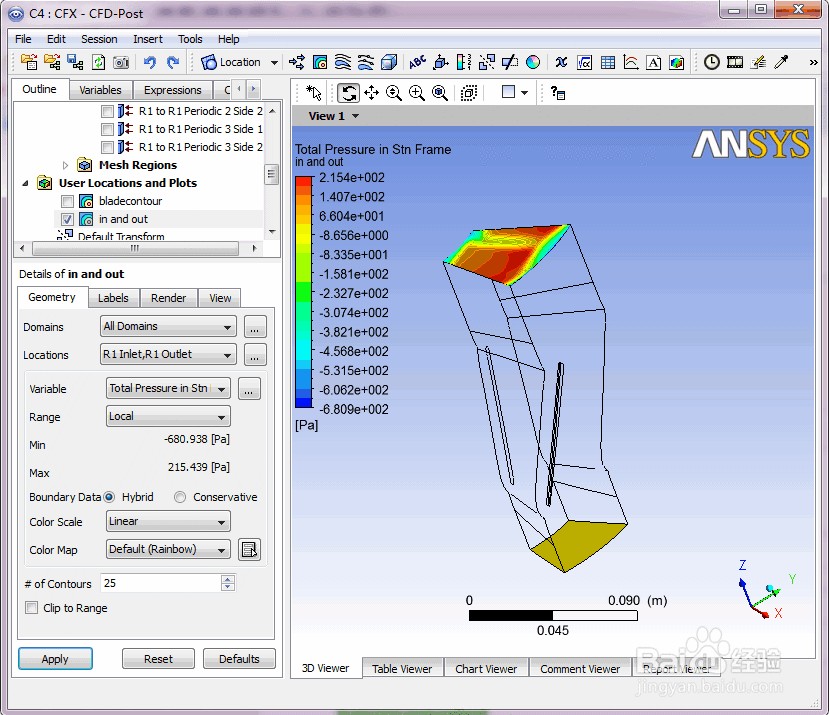 11/15
11/15 12/15
12/15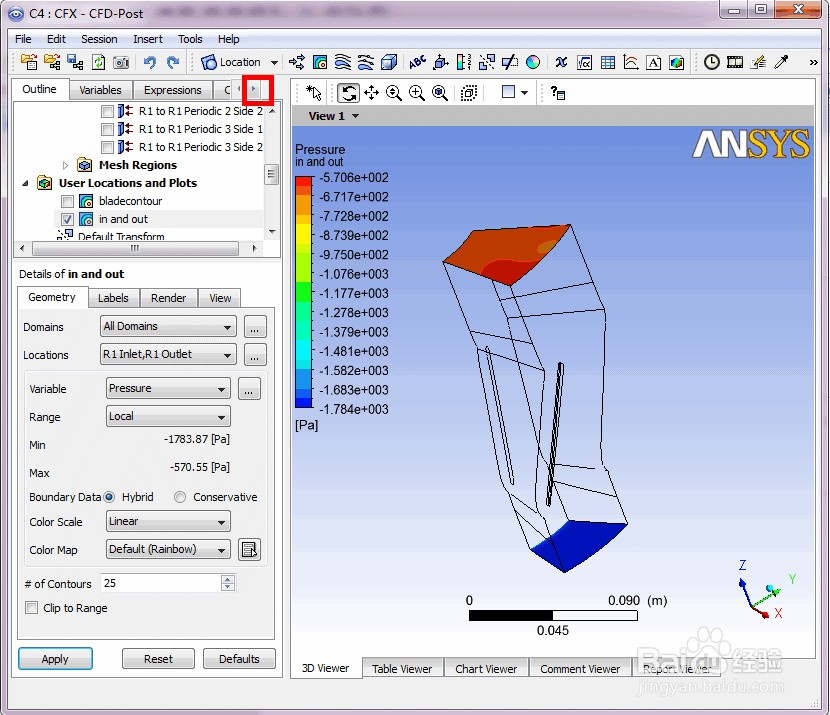 13/15
13/15 14/15
14/15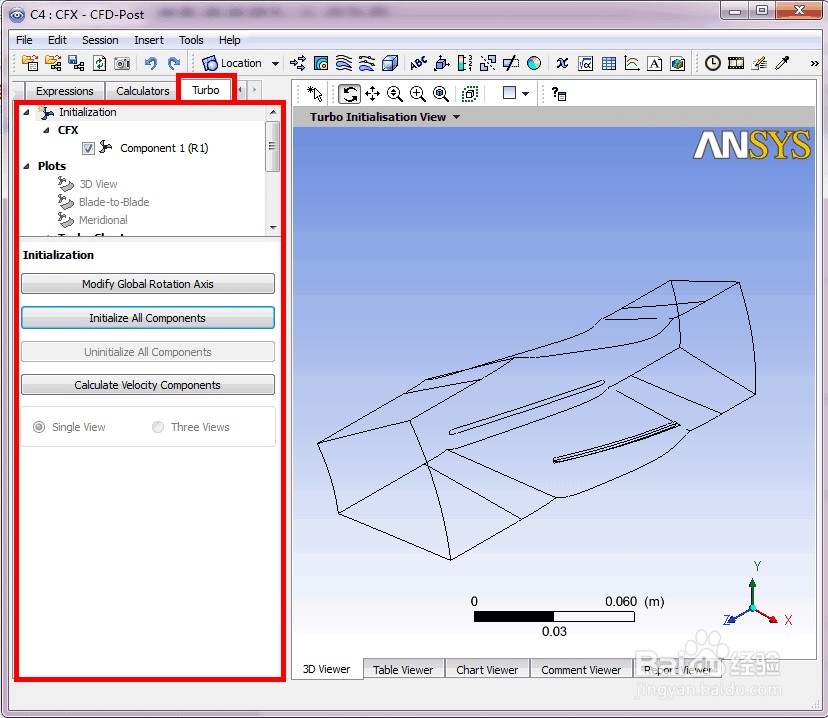 15/15
15/15
接上一篇,设置两处,如图所示
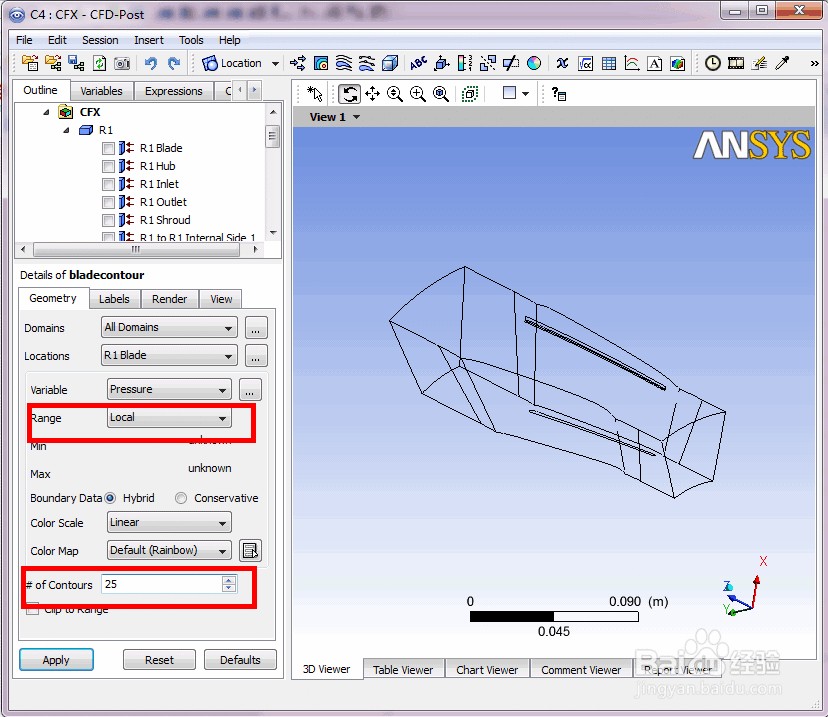 2/15
2/15单击“apply”后,如图所示
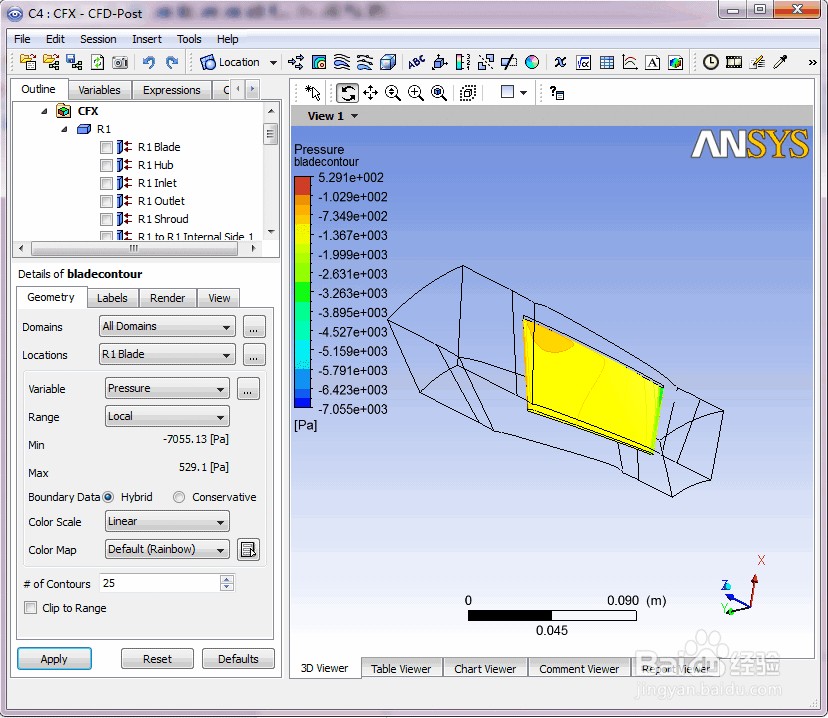 3/15
3/15去掉勾,不在显示压力云图
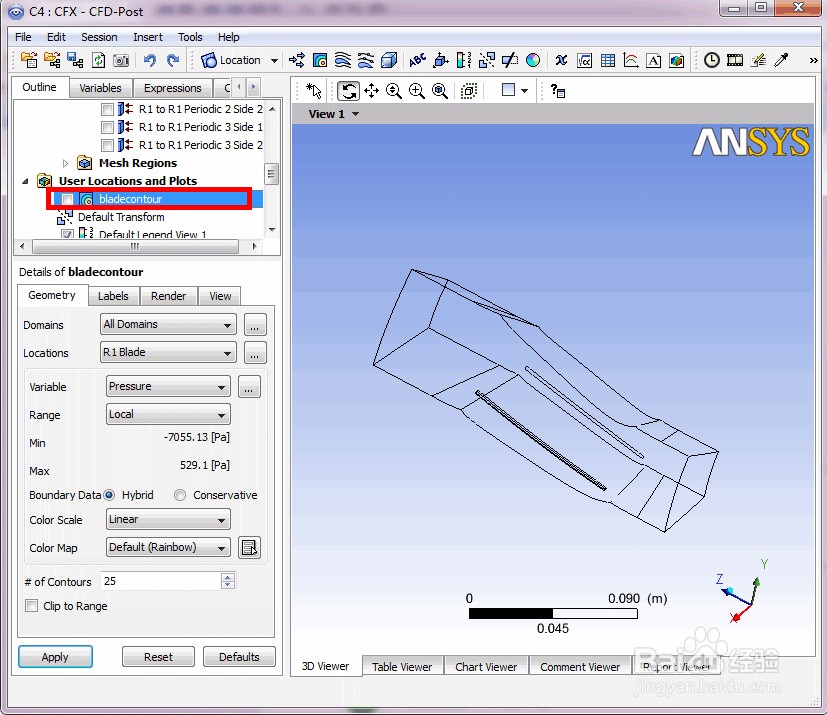 4/15
4/15再新建压力云图,如图
 5/15
5/15命名为“in and out”,如图所示
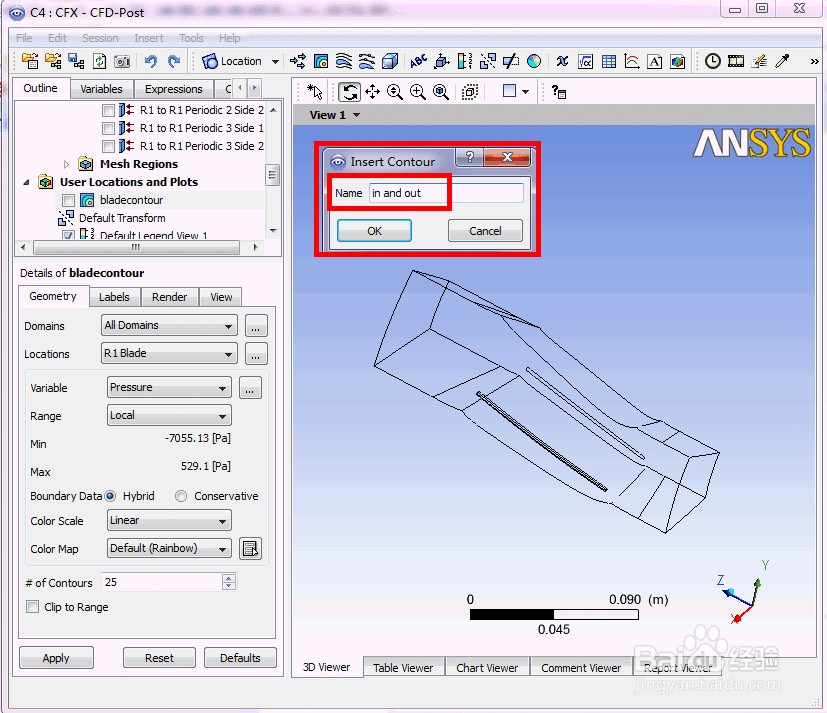 6/15
6/15点击“ok”进入如下界面
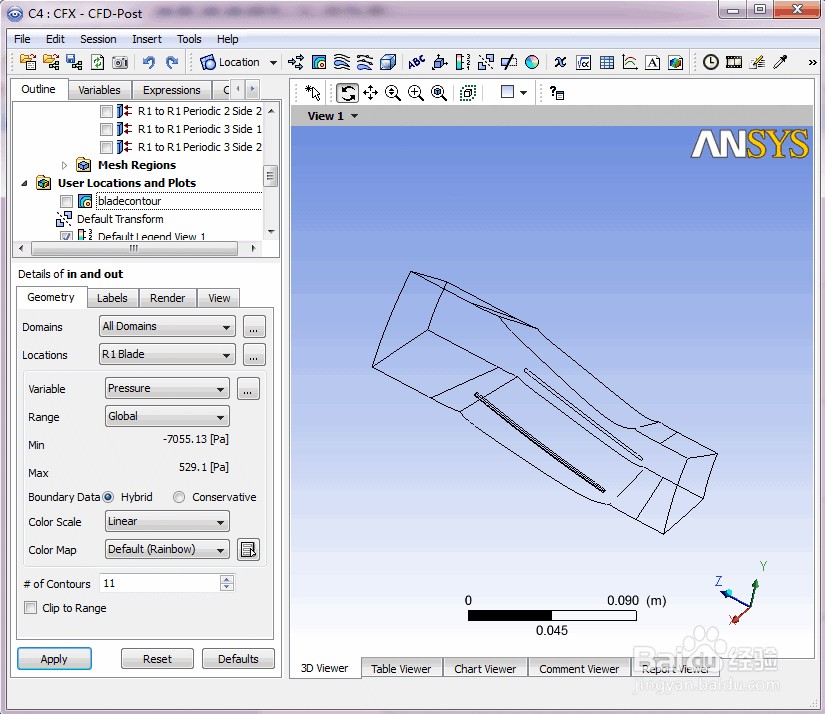 7/15
7/15在“variable”中选择“total pressure in stn frame”,“# of contours 设置为25”,如图所示
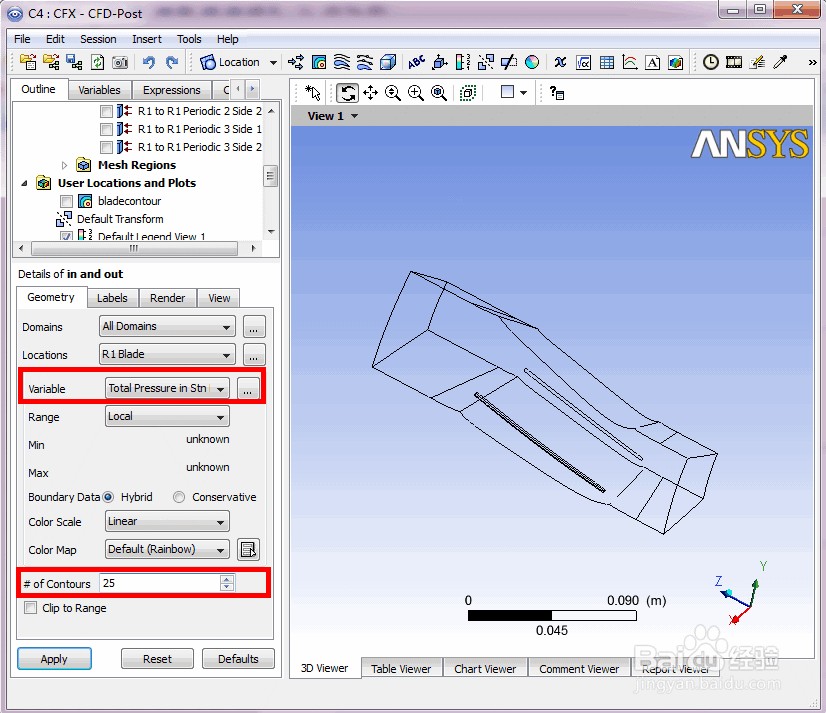 8/15
8/15在“location”右侧按钮,在弹出“location selector”中按住ctrl键,选择“R1 inlet”,“R1outlet”,如图
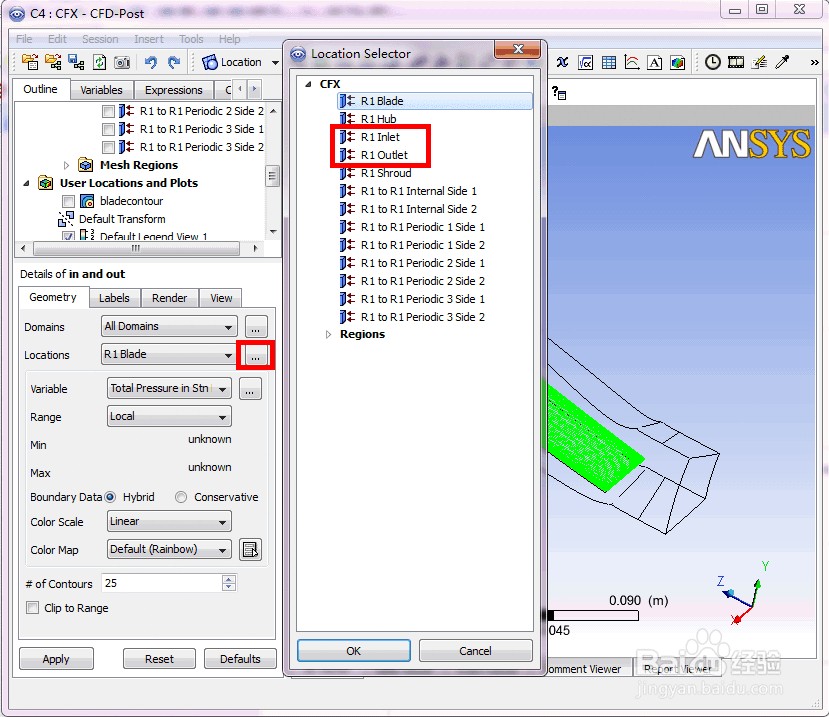
 9/15
9/15单击“ok”按钮,后,点击“apply”
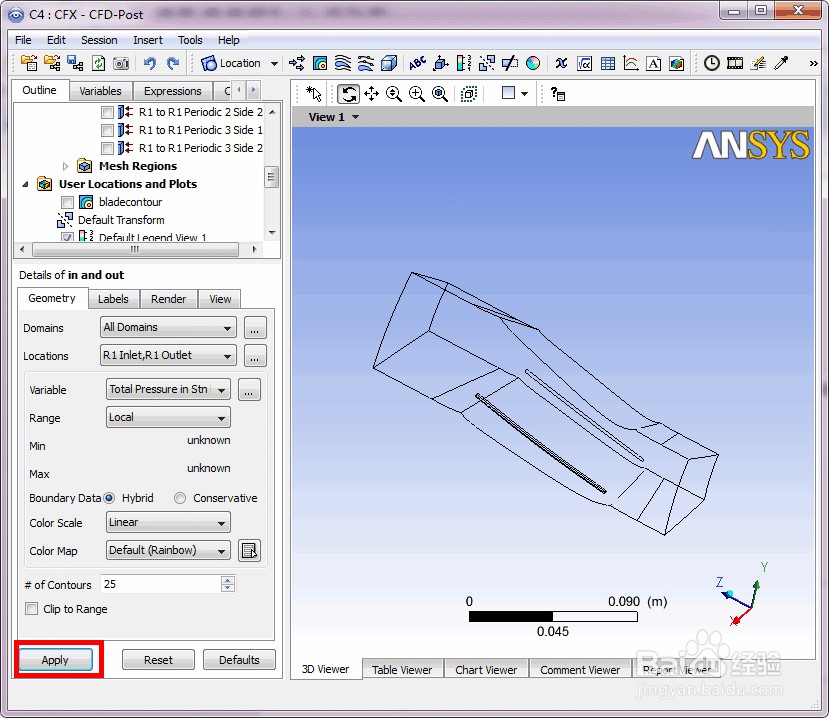 10/15
10/15如图,查看进出口压力分布
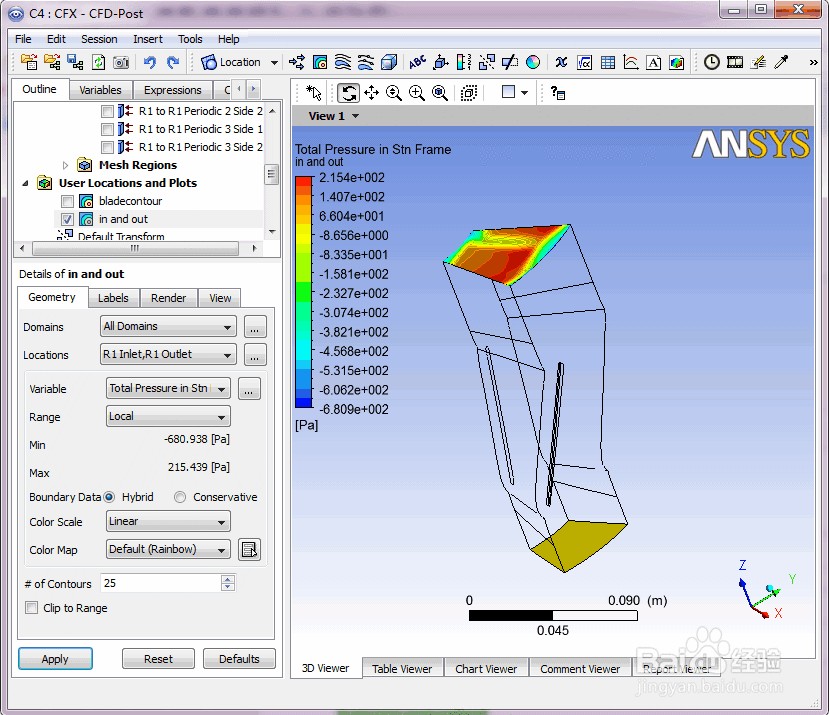 11/15
11/15将“variable”中改为“pressure”则为静压力分布,点击“apply”,如图
 12/15
12/15单击如图标志
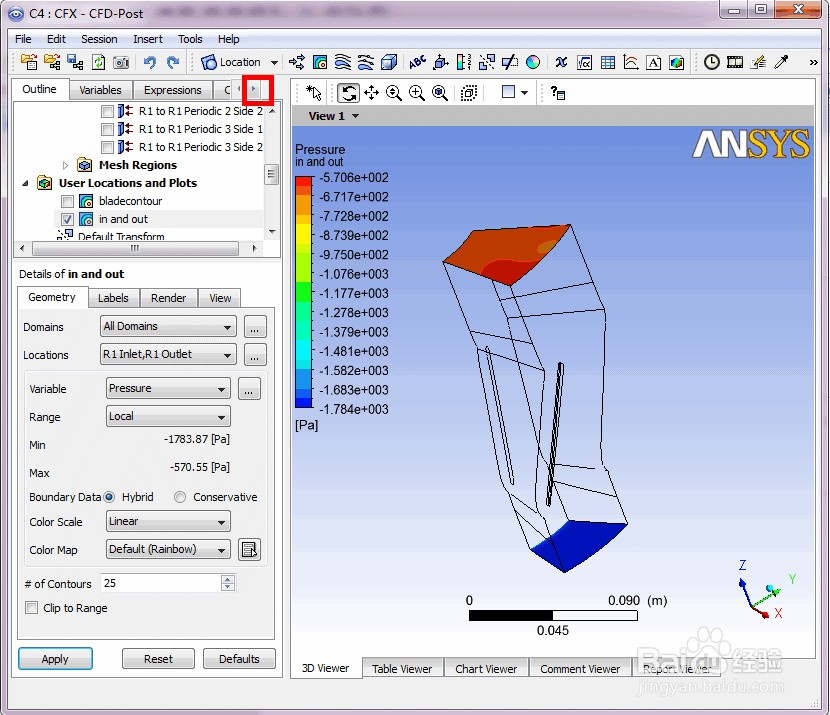 13/15
13/15出现“Turbo”标志,如图
 14/15
14/15单击“Turbo”进入叶轮机械的专用后处理模块
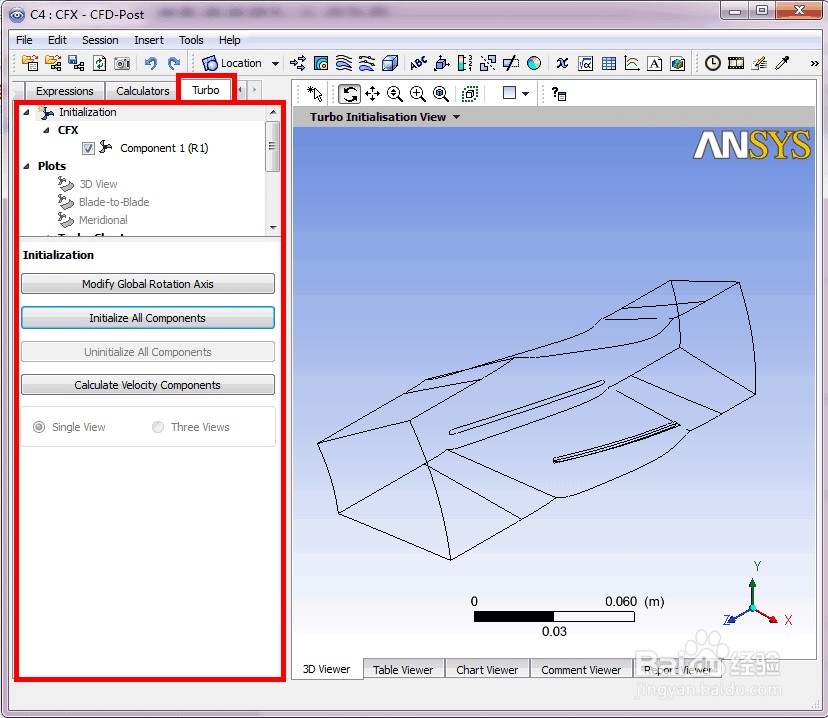 15/15
15/15上一篇请查看:《旋转机械CFX分析(4/6)》
本篇为:《旋转机械CFX分析(5/6)》
下一篇请查看:《旋转机械CFX分析(6/6)》
硬件版权声明:
1、本文系转载,版权归原作者所有,旨在传递信息,不代表看本站的观点和立场。
2、本站仅提供信息发布平台,不承担相关法律责任。
3、若侵犯您的版权或隐私,请联系本站管理员删除。
4、文章链接:http://www.1haoku.cn/art_662735.html
上一篇:oppoencofree2如何查看电量?
下一篇:蘑菇街怎么使用极兔快递打单发货
 订阅
订阅